|
Andare alle impostazioni di qualità di stampa
|
-
Aprire il Settings Editor e andare a: .
|
|
Migliorare la qualità di stampa di testo piccolo
|
-
Andare a [Risalto bordi per testi].
-
Indicare se si desiderano bordi del testo più forti o più uniformi.
-
Fare clic su [OK].
|
|
Migliorare la qualità di stampa dei grafici
|
-
Andare a [Risalto bordi per grafica].
-
Indicare se si desiderano bordi del testo più forti o più uniformi.
-
Fare clic su [OK].
|
|
Modifica della risoluzione di stampa
|
In generale, una risoluzione più grande migliora la qualità di stampa ma influenza la produttività del lavoro.
-
Andare a [Nitidezza stampa].
-
Indicare se si desiderano stampe più uniformi o più nitide.
-
Fare clic su [OK].
|
|
Dare priorità alla qualità dell'immagine o alla produttività
|
-
Andare a [Ottimizzazione compressione immagine].
-
Indicare la modalità desiderata.
-
Fare clic su [OK].
|
|
Modifica della schermata dei mezzitoni predefiniti per il raster normale
|
-
Andare a [Raster normale].
-
Selezionare il raster desiderato.
-
Fare clic su [OK].
-
Calibrare la stampante e i gruppi di supporti. (Informazioni sulla calibrazione)
|
|
Modifica della schermata dei mezzitoni predefiniti per il raster fine
|
-
Andare a [Raster fine].
-
Selezionare il raster desiderato.
-
Fare clic su [OK].
-
Calibrare la stampante e i gruppi di supporti. (Informazioni sulla calibrazione)
|
|
Stampare caratteri e linee più spessi
|
-
Andare a [Regolazione larghezza del tratto].
-
Indicare se si desiderano caratteri e linee più spessi solo per il colore nero o per tutti i colori.
-
Fare clic su [OK].
-
Andare a [Regolazione della larghezza nella direzione orizzontale].
-
Indicare il livello di spessore nella direzione orizzontale.
-
Fare clic su [OK].
-
Andare a [Regolazione della larghezza nella direzione verticale].
-
Indicare il livello di spessore nella direzione verticale.
-
Fare clic su [OK].
-
Andare a [Condizione per la regolazione larghezza del tratto].
-
Indicare se si desiderano caratteri e linee più spessi per tutti i lavori o solo per i lavori da 1200 dpi.
-
Fare clic su [OK].
|


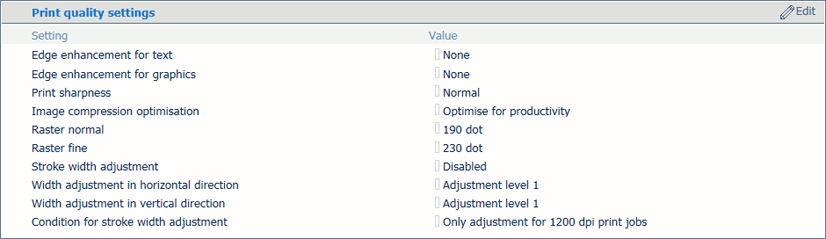 Impostazioni di qualità di stampa
Impostazioni di qualità di stampa